"Pack and Go" vedikliai supakuos ir su juo susietus failus į vieną failą, kurį galite perkelti į komercinį spausdintuvą, į nuotraukų parduotuvę arba į kitą kompiuterį, kurį norite redaguoti. Naudodami pakavimo ir vediklio vediklį užtikrinsite, kad turite reikiamus failus formatu, kuris būtinas norint išjungti baigtą leidinį su asmeniu, kuris gali dirbti su arba peržiūrėti.
"Pack and Go" vediklis supakuoja leidinį, atsižvelgiant į pasirinktą paskirties vietą.
Kaip veikia paketo ir Go vediklis
Kai pakuojate skelbimą į komercinį spausdintuvą, turite galimybę paketo ir Go Vedikliui įrašyti leidinį kaip suglaudintą "Publisher" failą ir kaip nešiojamąjį dokumento formato (PDF) failą.
Komercinis spausdintuvas gali naudoti PDF failą, kad galėtų išspausdinti užbaigtą leidinį, jei jam reikia mažai arba jokio taisymo. Jei rastumėte klaidų, kai nusiunčiate skelbimą į komercinio spausdinimo tarnybą, komercinis spausdintuvas gali atlikti ribotus PDF failo pakitimus.
Pavyzdžiui, komercinis spausdintuvas gali pataisyti paveikslėlius, bet ne tekstą ar šriftus. Suglaudintame "Publisher" faile, kurį parengė "Pack and Go" vediklis, yra visi failai, kuriuos komercinis spausdintuvas turi atlikti taisymus ir pateikti galutinius spausdinimo failus.
Jei norite įrašyti leidinį, naudodami pakavimo ir vediklio vediklį, vediklis atlieka šiuos veiksmus:
-
Paleidžia dizaino tikrintuvą, kad nustatytų problemas ir padėtų jas pataisyti.
-
Atnaujina saitus su susietomis diagramomis.
-
Į supakuotą leidinį įtraukiamas susietų grafinių elementų failai.
-
"TrueType" šriftus įdeda į leidinį.
-
Sukuriamas visų šriftų, kurių negali įdėti vediklis, sąrašas.
-
Sukuriama ataskaita apie problemas, susijusias su susietosiomis diagramomis.
-
Suteikia galimybę Spausdinti sudėtinį įrodymą.
Leidinio spausdinimas Komerciniam spausdinimui
-
Spustelėkite failas > eksportuoti > įrašyti komercinio spausdintuvo.
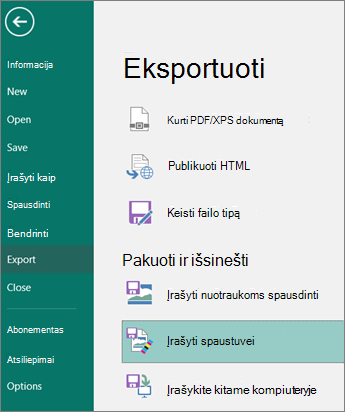
-
Užduočių srityje įrašyti į komercinį spausdintuvą pasirinkite norimą failo kokybės parinktį:
-
Jei naudosite poslinkio spausdinimo paslaugą, pasirinkite komercinė spauda.
-
Jei naudosite aukštos kokybės kopijavimo parduotuvę, pasirinkite aukštos kokybės spausdinimą.
-
Standartinis ir minimalus dydis yra papildomos parinktys, skirtos platinti internete arba Rodyti tik ekraną.
-
-
Spustelėkite mygtuką pakuoti ir eiti .
-
Vediklyje pakuoti ir eiti pasirinkite vietą, kurioje norite eksportuoti failą, tada spustelėkite Pirmyn.
Jei pakuojate kelis leidinius, kiekvieną supakuotą leidinį įrašykite į atskirą aplanką. Priešingu atveju paketo ir Go vediklis perrašys anksčiau esančius paketinius leidinius.
Galite įrašyti failą į keičiamąją laikmeną, standųjį diską, išorinį diską arba tinklo diską.
Failų įrašymas į keičiamąją laikmeną
Jei savo leidinį naudojate spausdinimo tarnybai, spustelėkite reikiamą diską (paprastai tai yra D arba E, jei naudojate keičiamąją laikmeną, pvz., įrašomąjį KOMPAKTINĮ diską arba USB "Flash" atmintinę).
Failų įrašymas į standųjį diską, išorinį diską arba tinklą
Jei savo failus išjungiate išoriniame diske, tinkle arba kompiuterio standžiajame diske, spustelėkite Naršyti, pasirinkite norimą loginį diską ir aplanką, tada spustelėkite gerai.
Galite nusiųsti failą į žiniatinklio svetainę, jei jūsų komercinio spausdinimo tarnyba naudoja failų pateiktį žiniatinklyje.
-
Spustelėkite Pirmyn arba baigta.
-
Pažymėkite arba išvalykite žymės langelį Spausdinti sudėtinį įrodymą , tada spustelėkite gerai.
Pagal numatytuosius numatytuosius žymės langelį Spausdinti sudėtinį įrodymą visada pažymėta. Naudokite sudėtinį įrodymą, kad peržiūrėtumėte ir gautumėte visas klaidas spausdinamos leidinio versijoje prieš siųsdami failą Komerciniam spausdinimui. Jei jūsų komercinis spausdintuvas išsprendžia failo klaidas, paprastai padidėja spausdinimo išlaidos.
Pastaba: Jei po savo failų paketo keičiate savo leidinį, įsitikinkite, kad dar kartą paleisite paketo ir Go vediklį, kad visi pokyčiai būtų įtraukti į leidinį, kurį atliekate savo komercinio spausdinimo tarnyboje.
Išpakuokite ir atidarykite "Publisher" failus komerciškai išspausdintam leidiniui
Norėdami išpakuoti leidinį viename diske arba tinklo diske, atlikite šiuos veiksmus:
-
"Microsoft Windows Explorer" dukart spustelėkite. zip arba. PDF failą.
-
Įveskite kelią į aplanką, kuriame norite įrašyti nesupakuotus failus, arba eikite į aplanką, tada spustelėkite gerai.
-
Norėdami atidaryti leidinį programoje "Publisher", pereikite į aplanką, kuriame yra failai, tada du kartus spustelėkite failą su PNG vardu ir a. pub plėtiniu (pvz., publication1PNG. pub).
Pastaba: Šriftus, kurie įdėti į Išpakuotą leidinį, galima įkelti naujame kompiuteryje, bet juos galima naudoti tik leidiniuose, kuriuose jie yra įdėtieji.










